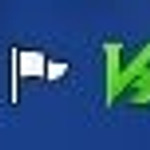한영전환 안될때 참고하세요. 인터넷을 하다보면 어느날 한글이 안되는 경우가 있습니다. 아무리 한영전환을 해보아도 영문만 입력이 되는 경우가 있으셨을텐데, 가장 먼저 해보셔야 할 것은 인터넷 주소창이나 다른 작업 환경에서 한영전환을 해보시면 됩니다.
다른 작업 환경에서 해보라는 말은 예를 들어 인터넷을 하던 도중에 입력이 안된다면 메모장이나 한글 문서 등을 실행하여서 한영전환을 해보는 겁니다.
아마 대부분의 경우가 이와같이 하면 문제가 해결이 되리라 보는데, 그래도 되지 않는다면 아래의 방법대로 진행을 해주시면 됩니다.
먼저 관련 프로그램이 있는지를 확인해야 하는데 바탕화면 좌측 하단에 있는 윈도우 아이콘(시작)을 클릭하신 후 ctfmon 라고 입력하여 줍니다. 아래 이미지 처럼 관련 프로그램이 나타나지 않는다면 파일을 다운로드 하셔야 합니다. 아래 관련글을 클릭하시면 다운 하실 수가 있습니다.
관련 프로그램을 다운받고 실행을 하셨다면 한영전환이 이루어졌을텐데, 이후에도 동일한 문제가 생기지 않도록 관련 프로그램을 자동실행 하도록 설정하는 작업을 하시는게 좋습니다.
시작 메뉴를 선택하시고 regedit 를 입력하여 줍니다.
레지스트리 편집기가 활성화가 되면 다음과 같은 경로를 찾습니다.
HKEY_CURRENT_USER\Software\Microsoft\Windows\CurrentVersion\Run
해당 경로를 찾으셨으면 빈 공간에 마우스 우클릭을 하신 후 새로 만들기 항목 중에 문자열 값 항목을 선택하여 줍니다.
문자열 값을 입력하면 새 값이 생기는데, 마우스 우클릭을 하셔서 수정과 이름 바꾸기 항목을 사용해야 합니다.
먼저 수정을 선택하신 후에 값 데이터 항목에 ctfmon"="ctfmon.exe 라고 입력하여 줍니다. 이후 확인을 누르신 후 앞서 했던 것과 동일한 방법으로 이름 바꾸기 항목을 선택하여 주신 뒤 ctfmon 라고 수정을 하여 줍니다.
지금까지 방법으로 진행을 하시면 새로운 값으로 ctfmon 프로그램이 활성화가 되었는데, 이와같이 해주시면 한영전환 문제는 앞으로 신경쓰지 않으셔도 될 것 같습니다.
'컴퓨터 정보' 카테고리의 다른 글
| 도스게임 추억에 빠져보세요. (14) | 2015.03.28 |
|---|---|
| 아이피주소 확인하세요. (17) | 2015.03.26 |
| n드라이브 폴더 공유하기 (18) | 2015.03.19 |
| 다이렉트x 오류 해결하세요. (24) | 2015.03.12 |
| 전체화면 캡쳐 방법입니다. (33) | 2015.03.09 |
| 한글이 안될때 ctfmon.exe 다운하세요. (29) | 2015.03.05 |
| usb 부팅디스크 만들기 방법입니다. (22) | 2015.03.03 |
| 컴퓨터 종료 예약 방법입니다. (19) | 2015.03.01 |
| 컴퓨터 메모리 늘리기 간단합니다. (25) | 2015.02.22 |
| 캔유런잇 사용하는 방법입니다. (0) | 2015.02.20 |